Xbox One であらゆる地域の DVD を再生する 2 つの実用的な方法
「Xbox One は DVD を再生できますか?」 もちろんです!ただし、リージョンコードの問題や「読み込めない」問題が発生する可能性も考慮する必要があります。これらの問題を解消するには、2つの方法があります。このページを読み進めて、Xbox OneでサポートされているDVD、XboxでDVDを再生する方法、そしてXbox One本体であらゆるDVDを再生するための最善かつ最も効果的な方法についてさらに詳しく学んでください。
ガイドリスト
パート 1. Xbox One は DVD を再生できますか? サポートされている DVD についてはこちらをご覧ください パート2. Xbox OneでDVDを再生する方法: 詳細な手順 パート3. Xbox OneですべてのDVDディスクを再生する最良の方法 パート 4. Xbox One での DVD 再生に関する FAQパート 1. Xbox One は DVD を再生できますか? サポートされている DVD についてはこちらをご覧ください
「Xbox One で DVD を再生できますか?」は、Xbox ユーザーが答えを知りたがっている質問の 1 つです。ご存知のとおり、Microsoft は Xbox One ゲーム コンソールを、テレビに接続してユーザーがゲーム体験を楽しめるようにする媒体として開発しました。さらに、Xbox One は DVD の再生もサポートするように設計されています。Xbox One には光学ディスク ドライブも付属しており、DVD や Blu-ray を再生できます。「Xbox One で DVD を視聴できますか?」という質問の答えが「はい」なら、なぜ再生時に問題が発生するのでしょうか? Xbox One で DVD を再生できますが、Xbox One で DVD を問題なく正常に再生するには、いくつかの点を考慮する必要があります。
これらのシナリオは、人々が「Xbox One は DVD を再生できますか?」または本当に DVD を再生できるのかと尋ねる理由の 1 つかもしれません。Xbox One で DVD の映画を再生するのは、DVD を挿入するほど簡単ではありません。「Xbox One がディスクを読み取らない、エラー コード 0x91d70000」などのエラーが発生する場合があります。それに加えて、リージョン コードが原因で Xbox One がディスクを再生できない可能性にも注意する必要があります。このシナリオは、Xbox One と同じリージョンを共有しない特定の DVD または Blu-ray ディスクを購入した場合に発生する可能性が高くなります。
上記の点を克服するには、Xbox One 本体と同じ地域で販売されている DVD または Blu-ray ディスクを購入する必要があります。または、リージョンフリーのディスクのみを購入してください。「Xbox One で DVD を再生できますか?」という質問に対する答えが「はい」であることをさらに裏付けるために、以下で Xbox One で DVD を再生する方法を確認してください。
パート2. Xbox OneでDVDを再生する方法: 詳細な手順
Xbox で DVD を再生する方法については、以下の手順を参照してください。この手順は、特に Xbox One に Blu-ray プレーヤー アプリケーションをインストールするというソリューションに関連していることに注意してください。
ステップ1Xbox One本体の電源を入れます。Xboxコントローラーで、 Xbox ホーム ボタンをクリックし、 マイクロソフトストア オプション。
ステップ2検索バーに「ブルーレイ」と入力し、 ブルーレイプレイヤー チェックを入れてください。
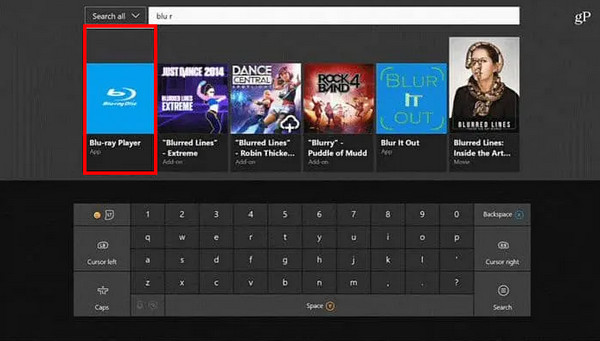
ステップ3チェックを入れる インストール ボタンをクリックして、Blu-ray プレーヤーを Xbox One にすぐにダウンロードしてインストールします。
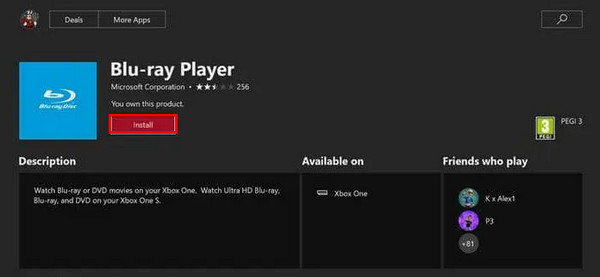
ステップ4その後、Xbox OneにDVDを挿入します。コンソールがディスクを検出するまで待ってから、 ディスクを再生 DVD に保存されている映画を再生するためのタイトル。
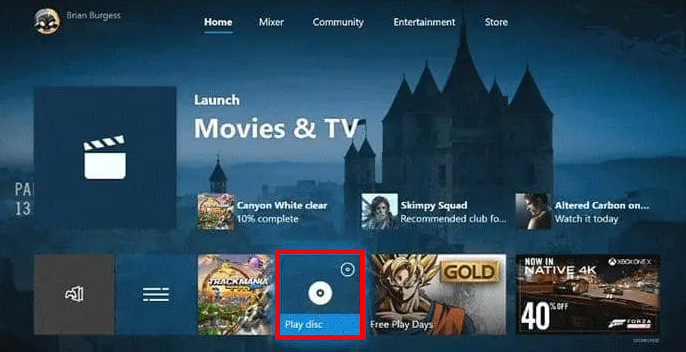
パート 3. Xbox One ですべての DVD ディスクを再生する最良の方法
「Xbox One は DVD を再生できますか?」という質問に対する別の回答を提供するには、この部分を読み続けてください。 4Easysoft DVDリッパー は、Xbox ですべての地域の DVD を再生するのに最適な方法です。このツールは、DVD を 600 以上の形式とデバイス プリセットにリッピングできます。さらに、このツールは、DVD に保存されているムービーをより高速にデジタル形式にリッピングする GPU アクセラレーションをサポートしています。さらに、ロスレス品質のリッピング プロセスとビデオ拡張機能を保証できます。このツールは、DVD に保存されているお気に入りのムービーを再生する際の Xbox のあらゆる問題を解決できます。4Easysoft DVD Ripper が「Xbox One は DVD を再生できますか?」という質問に答えられるかどうかを確認するには、DVD を Xbox で効果的に再生するのに役立つ機能と手順を調べてみましょう。

60 倍の速度で DVD をリッピングし、デジタル形式に変換できます。
DVD ビデオ ファイルに字幕とオーディオ トラックを追加する機能が搭載されています。
高度なビデオ編集機能を提供して、DVD ビデオ ファイルを再定義します。
高品質の出力を得るためのビデオ調整オプションをサポートします。
Xbox One で DVD ムービー ファイルを再生する簡単な方法。
ステップ1訪問 4Easysoft DVDリッパー ウェブサイトにアクセスして、WindowsまたはMacにツールをダウンロードしてインストールしてください。ツールを起動して、 DVDをロードするチェックを入れてください DVDディスクをロードする 3 つのオプションから選択します。リッピングするには、ディスクを DVD ドライブに挿入することを忘れないでください。

ステップ2リッピングして変換したいDVDムービーファイルを選択するには、 全タイトルリスト ボタンをクリックします。各タイトルのチェックボックスをオンにします。次に、 わかりました ボタン。

ステップ3次に、 ビデオ/オーディオへのリッピング ボタンの下に ビデオ タブで、 MP4 フォーマットを選択してチェックを入れます。Xbox Oneで最高の映画体験を楽しむには、 カスタムプロファイル ボタンを 装備 アイコンをクリックして 高品質 オプションをクリックします。完了したら、 新しく作る ボタン。

ステップ4最後に、これらの設定が完了したら、 すべてを破る ボタン。

パート 4. Xbox One での DVD 再生に関する FAQ
-
Xbox One は通常の DVD や CD を再生できますか?
Xbox One を使用して、通常の DVD、CD、Blu-ray を再生できます。ただし、CD に関しては、Xbox One コンソールの Microsoft Store で入手できる Groove Music アプリを既にインストールしている場合にのみ、Xbox One コンソールで再生できます。
-
Xbox One で 4K DVD ムービーを視聴できますか?
残念ながら、Xbox One には 4K ムービーを再生する機能がありません。4K ムービーを視聴できるのは、さまざまなビデオのストリーミングや 4K でのゲームのプレイ用に作られた Xbox One S と X のみです。
-
Xbox One を使用してインターネットなしで映画を再生できますか?
はい、Xbox One で DVD ムービーをオフライン状態で再生できます。読み込みプロセスにインターネットは不要だからです。DVD ムービー ファイルをリッピングして USB ドライブに保存することで、転送することもできます。その後、USB を Xbox One コンソールに挿入します。
結論
「Xbox OneはDVDを再生できますか?」という疑問がなくなったので、あなたがDVDを再生するのを妨げるあらゆる問題を解決できます。 Xbox OneでDVDを再生する。 ご覧のように、 4Easysoft DVDリッパー DVD の映画を Xbox One で再生するのに役立つすべての機能が含まれています。さらに、最高の出力を実現し、Xbox One での DVD 再生の障害を解決する機能と性能が充実しています。今すぐ Windows および Mac OS にダウンロードしてインストールしてください。



